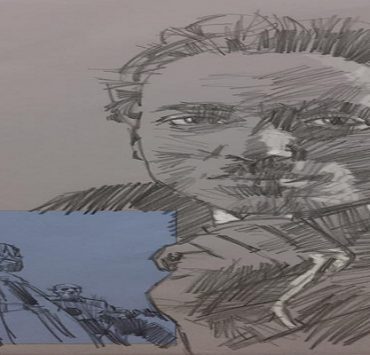1٬047 مشاهدة
1٬047 مشاهدة
الدليل الكامل لكيفية تحويل الصور القديمة إلى نسخ رقمية باستخدام هاتفك الذكي

-
 خالد عاصم
خالد عاصم
محرر متخصص في الملفات التقنية بمختلف فروعها وأقسامها، عملت في الكتابة التقنية منذ عام 2014 في العديد من المواقع المصرية والعربية لأكتب عن الكمبيوتر والهواتف الذكية وأنظمة التشغيل والأجهزة الإلكترونية والملفات التقنية المتخصصة
كاتب ذهبي له اكثر من 500+ مقال
لو كنت تمتلك مجموعة كبيرة من الصور القديمة فالوسيلة الأفضل لتحويلها إلى صيغ رقمية هي شراء أو حتى استعارة ماسح ضوئي Scanner وتوصيله بالكمبيوتر وتخصيصه لمسح كافة الصور التي تمتلكها، ولكن ماذا لو لم يكن عدد هذه الصورة يستدعي شراء ماسح ضوئي، أو ماذا لو كنت تريد الحصول على نسخ رقمية فورًا، أو كان لا يمكنك الحصول على ماسح ضوئي حاليًا، فهل من هناك طريقة أخرى يمكن من خلالها تحويل الصور القديمة إلى نسخ رقمية؟
بالطبع هناك طريقة أخرى يمكن من خلالها تحويل الصور القديمة إلى نسخ رقمية، وهي طريقة أسهل من استخدام الماسح الضوئي ولن تكلفك شيئًا، كما ستمكنك أيضًا من إضافة بعض التغييرات الطفيفة على الصورة، ولا تحتاج تلك الطريقة إلا إلى هاتفك الذكي على أن يتضمن كاميرا خلفية قوية، ولبعض التطبيقات مثل Google PhotoScan أو Microsoft Lens أو TurboScan.
تعرف على كيفية تلوين الصور القديمة بمختلف الطرق
لهذه الطريقة العديد من المميزات كما يعيبها بعض العيوب أيضًا، قمن الصعب للغاية مقارنتها باستخدام الماسح الضوئي على مستوى الجودة الإجمالية للصورة ودقتها، كما لن تتيح إجراء تعديلات متقدمة ومعقدة على الصور التي ستقوم بتحويلها، بالإضافة إلى أنها غير مناسبة في حالة الرغبة في تحويل عدد كبير من الصور، ولكن ومن ناحية أخرى فلها العديد من المميزات أيضًا، مثل سهولة استخدامها وفعاليتها مع الأعداد القليلة من الصور بالإضافة إلى أنها لن تكلفك أي مبالغ إضافية كما أنها ستريحك من التوصيلات والكابلات أو حتى إعدادات المسح المعقدة.
تحويل الصور القديمة إلى نسخ رقمية
استخدام تطبيق Google PhotoScan
يوفر تطبيق Google PhotoScan العديد من المميزات أبرزها قدرته على تفادي انعكاس الضوء من على الصور التي تقم بمسحها، بالإضافة إلى القص التلقائي الكي والتدوير التلقائي الذكي أيضًا وهو ما يحافظ على الصورة مستوية ومتجانسة الأركان.
يتوفر التطبيق بنسخة نظام تشغيل اندرويد ونسخة نظام تشغيل iOS، قم بتحميل النسخة الملائمة لجهازك ثم قم بفتح التطبيق ليتم فتح الكاميرا معه، قم بوضع الصورة على سطح مستوي يفضل أن يكون احادي اللون، ثم قم بتوجيه كاميرا الهاتف الخلفية إلى الصورة بحث تقع الصورة داخل إطار الكاميرا، ثم قم بالضغط على زر التقاط الصورة وهو عبارة عن دائرة بيضاء تقع على يمين التطبيق.
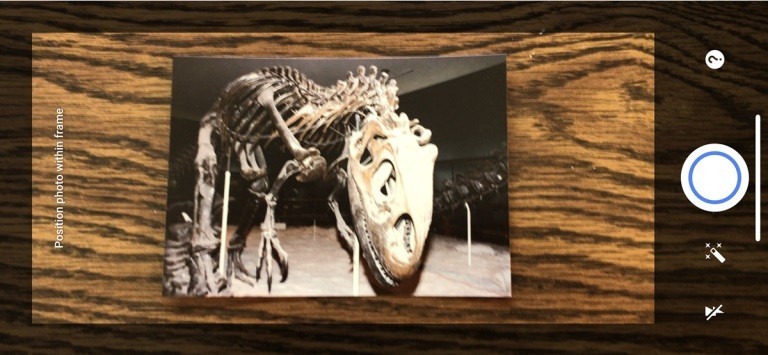
بعد الضغط على زر التقاط الصورة ستظهر أربع دوائر بيضاء تحدد الأركان الأربعة للصورة، قم بتحريك هاتفك أفقيًا حتى تتلاقي الدوائر الأربع مع الأركان الأربعة للصورة واحدة تلو الأخرى، وتفادي إمالة الهاتف وحافظ عليه مستوى أفقيًا قدر الإمكان، وبعد الانتهاء قم بالضغط على الصورة المصغرة أسفل يمين التطبيق.
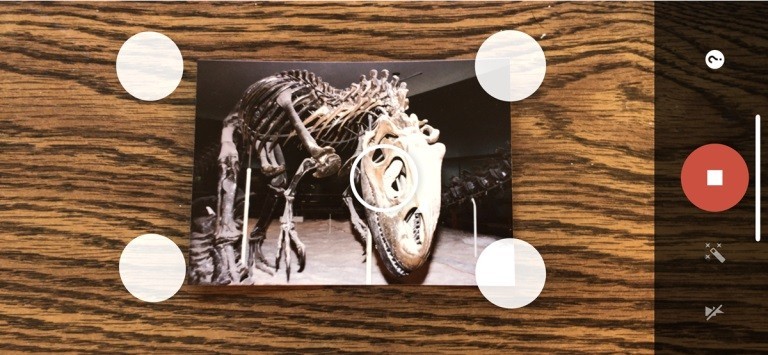
في الشاشة التي ستظهر ستتمكن من تدوير الصورة أو تعديل أركانها أو حذفها كليًا وإعادة المحاولة مرة أخرى، كما يمكنك أيضًا الضغط على زر المشاركة Share لمشاركة الصورة عبر البريد الإلكتروني أو أي من تطبيقات وخدمات المحادثة أو التواصل الاجتماعي.
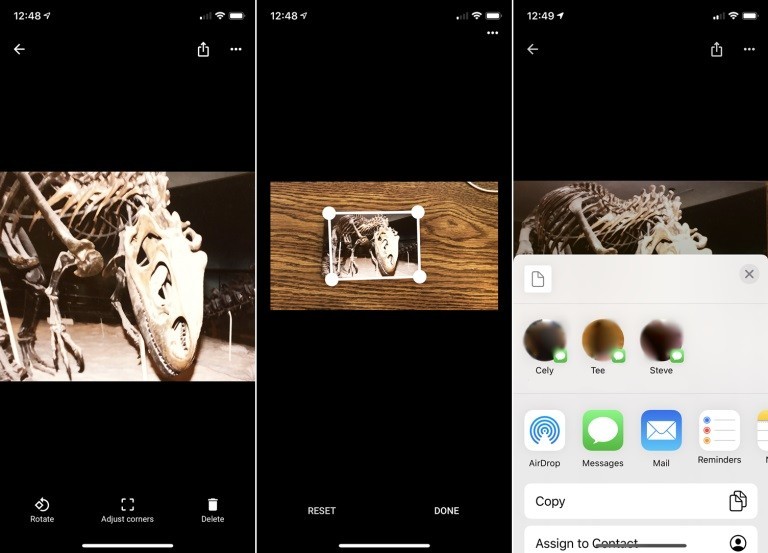
بعد الانتهاء قم بالضغط على السهم لليسار الموجود أعلى يمين التطبيق لرؤية الصورة، ثم قم بالضغط على السهم مرة أخرى لمسح صورة أخرى.
تعرف على الدليل الكامل الخطوات الأساسية لاحتراف التصوير بالموبايل
استخدام تطبيق Microsoft Office Lens
يمكنك أيضًا تحويل الصور القديمة إلى نسخ رقمية عبر هاتفك من خلال تطبيق Microsoft Office Lens والذي تم تطويره ليقوم بمسح الوثائق، بطاقات العمل، اللوحات البيضاء والصور، ويتوفر التطبيق أيضًل بنسخة نظام تشغيل اندرويد وبنسخة نظام تشغيل iOS، قم بتحميل وتثبيت ما يناسبك وقم بفتح التطبيق ثم حدد خاصية مسح الصور Photo كما يمكنك تحديد وضع الفلاش بتفعيله أو إطفاءه أو تحديده على الوضع الأوتوماتيكي.
كما في تطبيق جوجل قم بوضع الصورة أفقيًا على سطح مستوى ثم قم بتوجيه كاميرا الهاتف الخلفية للصورة وقم بالضغط على زر التقاط الصورة على اليمين، ثم قم بعد ذلك بالضغط على الدائرة البرتقالية للانتقال للخطوة التالية.
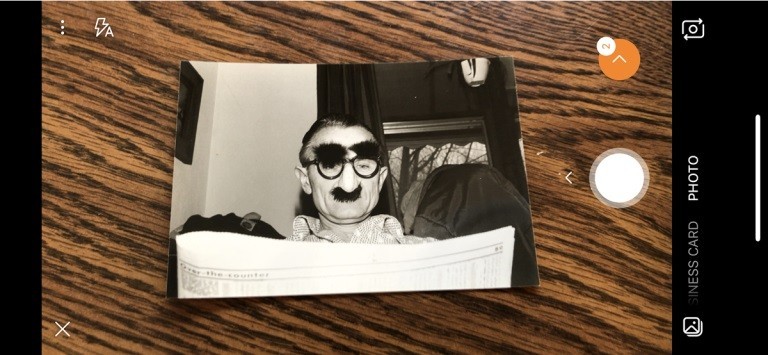
من الشاشة التالية الخاصة بتحرير الصورة يمكنك الضغط على زر Add لمسح صورة أخرى، كما يمكنك تجربة مجموعة مختلفة من الفلاتر بالضغط على أيقونة Filters كما يمكنك التعديل على حواف وأركان الصورة باختيار أيقونة Crop، كما يمكنك ايضًا فتح المزيد من الإعدادات بالضغط على أيقونة More.
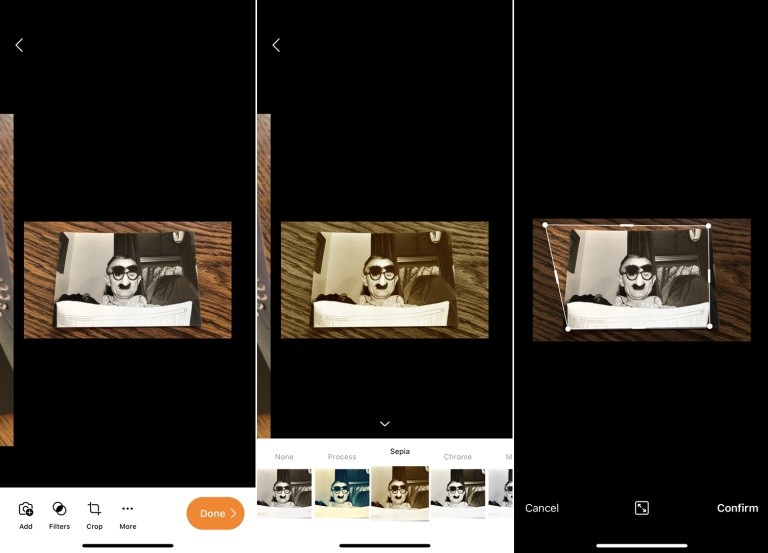
لتدوير الصورة قم بالضغط على أيقونة Rotate، كما يمكنك إزالة الصورة كليًا بالضغط على أيقونة Delete، أما الضغط على أيقونة Ink فيتيح الرسم على الصورة أو إضافة نص فوقها، وعلى أية حال بعد ان تنتهي من تلك الإعدادات قم بالضغط على Done في النهاية.
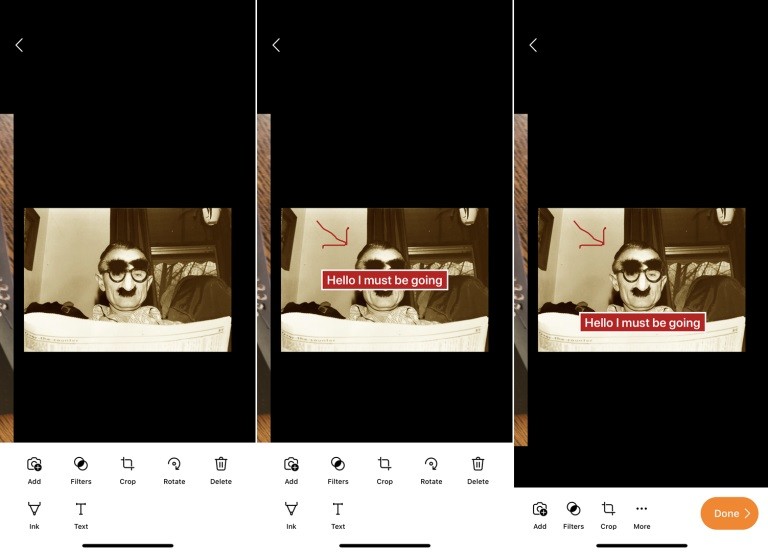
من الشاشة التي ستظهر ستتمكن من حفظ الصورة على الهاتف أو على خدمة Microsoft OneDrive السحابية، أو عبر تطبيقات مايكروسوفت الأخرى مثل Word أو Powerpoint، كما يمكنك أيضًا حفظ الصورة على صيغة PDF ومشاركتها عبر تطبيقات Outlook أو تطبيقات البريد الأخرى أو عبر أي من التطبيقات المختلفة التي تدعم خاصية مشاركة الصور.
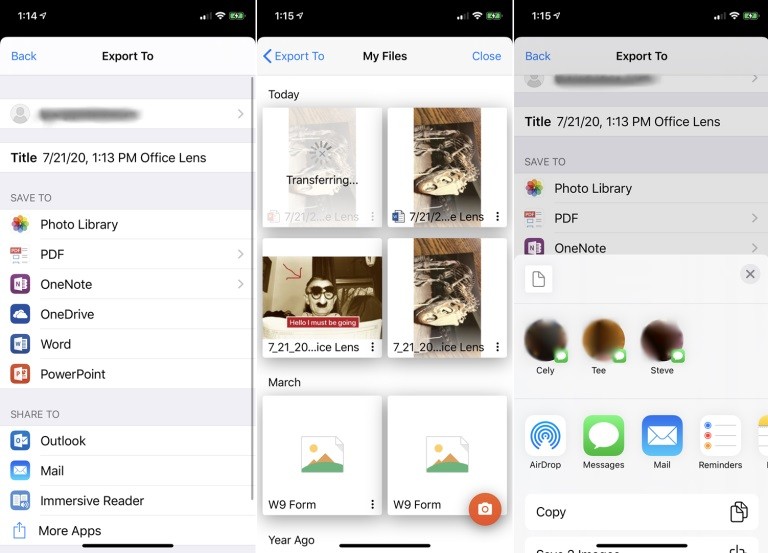
تعرف على كيفية عمل صورة متحركة GIF من الألف إلى الياء
تحويل الصور القديمة إلى نسخ رقمية عبر TurboScan
بالإضافة لقدرته على تحويل الصور القديمة إلى نسخ رقمية من خلال مسحها الضوئي، يتيح تطبيق TurboScan أيضًا إمكانية مسح الوثائق والبطاقات المختلفة، وهو متاح بنسختين، نسخة نظام تشغيل اندرويد ونسخة نظام تشغيل iOS، ويتوفر التطبيق بنسخة مجانية تتيح مسح ثلاث صور فقط، أما لنسخة المدفوعة فتتكلف حوالي 5 دولارات أمريكية.
يتيح التطبيق مجموعة مختلفة من الخصائص والإعدادات مثل إمكانية تحديد حجم مسبق للصورة أو حفظها بصيغة مسبقة التحديد سواء JPG أو PDF، مع إمكانية التعديل على فلاش الكاميرا، كما يمكن إعداد التطبيق ليقوم بالتقاط ثلاث لقطات متتالية لاختيار الصورة الأفضل، ويتم التقاط الصورة بنفس الطريقة المستخدمة في التطبيقين السابقين.

في الشاشة التالية على التقاط الصورة، يمكنك الضغط على تبويب Frame أعلى يسار التطبيق لتقوم بقص الصورة ثم الضغط على Done لإضافة القص، في شاشة التي تليها يمكنك التحكم في سطوع الصورة، تدويرها أو حذفها والتقاط صورة أخرى، وبعد الانتهاء من هذه الإعدادات قم بالضغط على Next ثم قم بالضغط على أيقونة القلم لتتمكن من تسمية الصورة وتغيير حجمها وإضافة التوقيت إن أردت، وبعد الانتهاء قم بالضغط على Done.
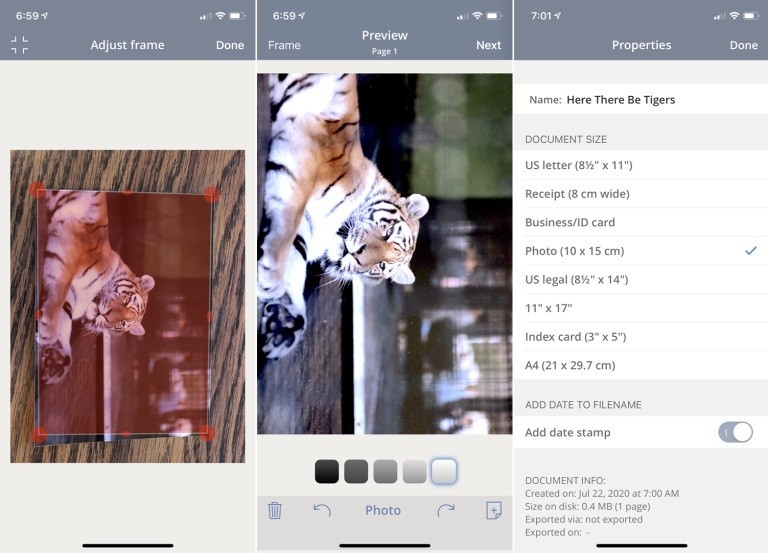
يمكنك مشاركة الصورة عبر الضغط على أيقونة Share كما يمكنك حفظ الصورة عبر أي من خدمات التخزين السحابية المختلفة بالإضافة بالطبع لحفظها على الهاتف أو نسخها أو طباعتها.
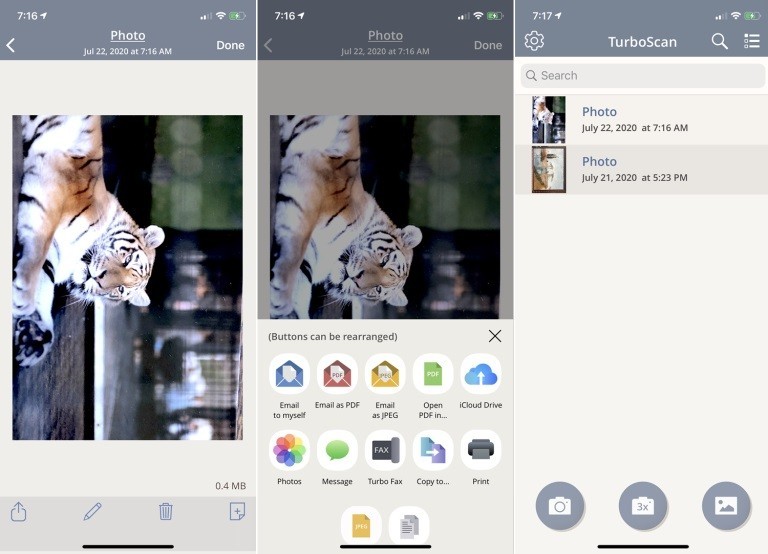
إن كنت قد قمت بتجربة تطبيق آخر يساعد على تحويل الصور القديمة إلى نسخة رقمية فشاركنا هذا التطبيق من خلال التعليقات أو عبر حساباتنا الرسمية على مواقع التواصل الاجتماعي المختلفة.
الكاتب
-
 خالد عاصم
خالد عاصم
محرر متخصص في الملفات التقنية بمختلف فروعها وأقسامها، عملت في الكتابة التقنية منذ عام 2014 في العديد من المواقع المصرية والعربية لأكتب عن الكمبيوتر والهواتف الذكية وأنظمة التشغيل والأجهزة الإلكترونية والملفات التقنية المتخصصة
كاتب ذهبي له اكثر من 500+ مقال
ما هو انطباعك؟